云视通DNS建议设置为101.200.249.122,若需通用可选公共DNS如8.8.8.8,具体以设备
云视通DNS与端口配置详解
云视通网络配置核心逻辑
中维云视通(Jovision)设备的联网依赖正确的网络参数设置,其中DNS解析和云视通端口配置是设备上线的关键,错误配置可能导致设备无法注册、远程访问失败或延迟上线等问题,以下是详细配置指南:
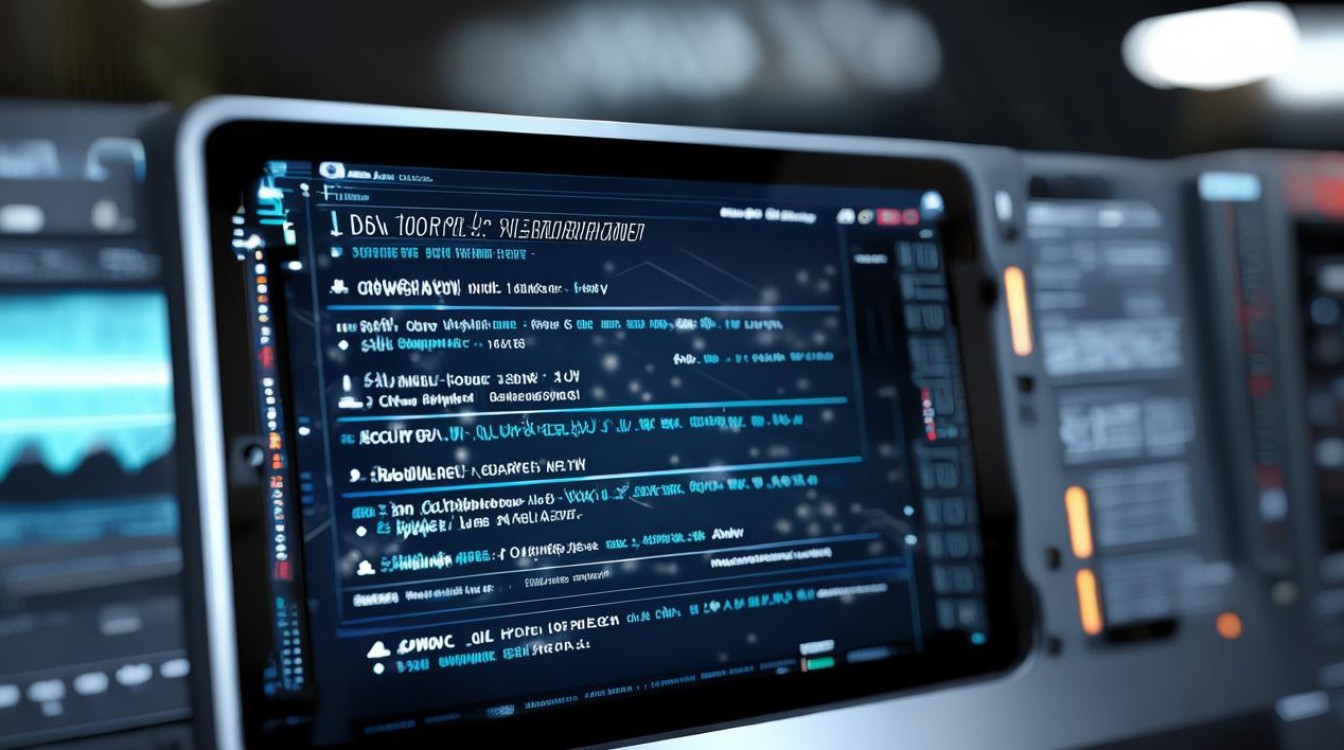
(一)基础网络参数设置
| 参数项 | 配置方法 | 备注 |
|---|---|---|
| IP获取方式 | 手动指定固定IP(需与局域网网段一致) | 避免DHCP变动导致冲突 |
| 子网掩码 | 根据网关自动生成(如192.168.1.1对应255.255.255.0) | |
| 默认网关 | 与路由器管理IP一致(如192.168.1.1) | 通常为路由器的LAN口IP |
| DNS服务器 | 主DNS:当地运营商DNS / 网关IP;备用DNS:114.114.114.114 | 需与网关相通或用公共DNS |
(二)云视通端口优化
- 推荐端口范围:9300、10000或9105及以上高位端口(避开常用服务端口)
- 端口冲突排查:在路由器端口映射界面检查是否被其他设备占用
详细配置流程
(一)设备端网络设置
- 进入系统设置:通过客户端右键设备→系统设置→网络→网络连接
- 关键操作:
- 取消自动获取IP,手动输入固定IP
- DNS设置:
- 方案A:主DNS填路由器网关IP,备DNS留空
- 方案B:主DNS填114.114.114.114,备DNS填8.8.8.8
- 云视通端口:改为9300或10000(若已占用可选9105+端口)
(二)路由器端口映射
| 设备类型 | 映射位置 | 示例配置 |
|---|---|---|
| NVR | 虚拟服务器/转发规则 | IP:设备内网IP;协议:ALL/TCP;端口:93009400 |
| 录像机 | DMZ主机 | 启用DMZ并绑定设备IP |
(三)特殊场景处理
- 多层路由环境:需在每层路由器完成端口映射,并绑定设备MAC地址
- 端口被封锁:联系运营商开放91009999端口段
- DNS解析异常:尝试更换DNS为114.114.114.114或当地DNS
故障排查与应急处理
(一)常见问题解决方案
| 现象 | 解决方法 | 参考来源 |
|---|---|---|
| 设备2分钟未上线 | 检查端口映射完整性;重启设备;刷新云视通状态 | |
| 端口映射失败 | 检查防火墙规则;尝试单层路由环境 | |
| DNS冲突导致离线 | 改用114.114.114.114或同步网关DNS |
(二)终极恢复方案
- 通过命令行删除
/etc/conf.d/下的jovision文件夹 - 重启设备后重新激活云视通服务
相关问答
问题1:修改DNS后仍显示"云视通未上线"怎么办?
答:优先检查路由器端口映射是否生效,其次确认设备云视通端口与映射端口一致,若网络环境复杂,可尝试将DNS改为114.114.114.114强制解析,并确保设备IP与网关处于同一网段。

问题2:多台设备如何避免端口冲突?
答:为每台设备分配不同云视通端口(如9300、9301、9302),并在路由器分别建立端口映射,建议选用9105以上的高位端口,减少与其他服务的冲突概率
